A Gmail együttműködési eszközei és más Google-termékekkel való integrációja a legtöbb ember számára egyszerű választássá teszi, amikor a megfelelő e-mail szolgáltatást választja.

A Gmail-fiók regisztrációja gyors és egyszerű, és sok embernek több Gmail-címe van valamilyen okból. Mindenesetre előfordulhat, hogy túl sok Gmail-fiókkal rendelkezik.
Élete leegyszerűsítése érdekében dönthet úgy, hogy töröl egy Gmail-fiókot, és ez a cikk elmagyarázza, hogyan teheti ezt meg.
Tartalomjegyzék
Gmail-cím törlése
A Gmail-fiók törlése nagyjából olyan egyszerű, mint egy regisztráció, de ha nem szeretné törölni a teljes Google-fiókot, akkor gondosan kövesse a lépéseket.
Először jelentkezzen ki minden olyan Google- vagy Gmail-fiókból, amelybe esetleg bejelentkezett a böngészőjében. Ez egy fontos biztonsági óvintézkedés a rossz fiók törlésének elkerülése érdekében.
Másodszor, be kell jelentkeznie abba a Google-fiókba, amely tartalmazza a törölni kívánt Gmail-fiókot. Ehhez nyisson meg egy webböngészőt, navigáljon a google.com oldalra, majd kattintson a bejelentkezés gombra a böngésző jobb felső sarkában.
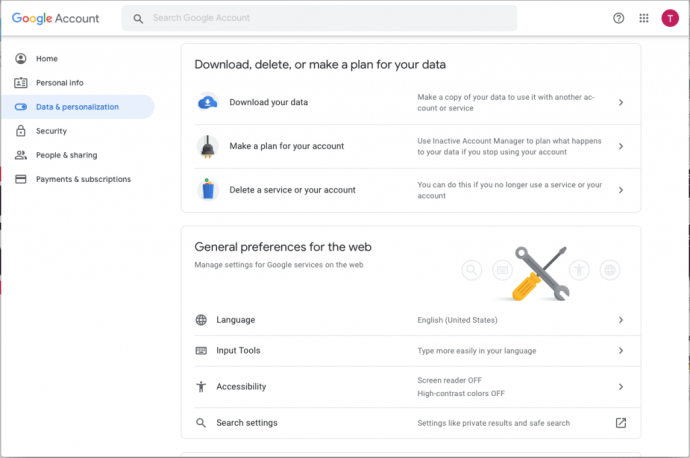
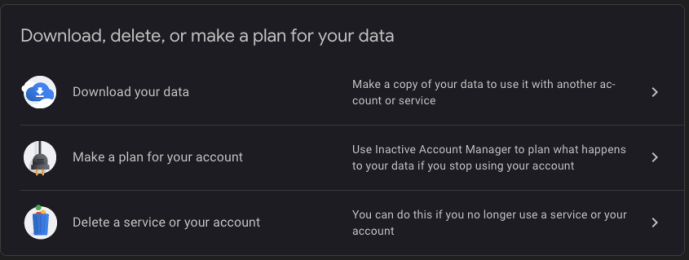
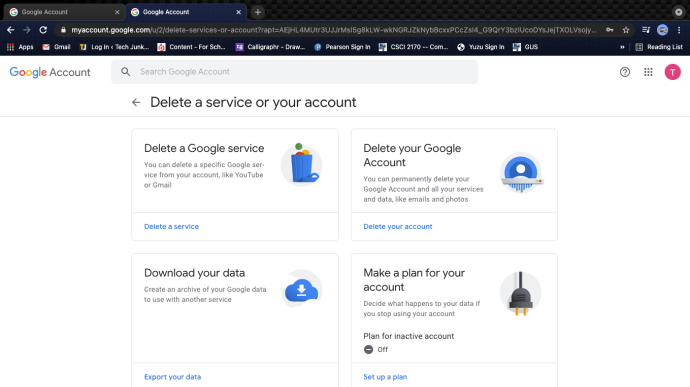
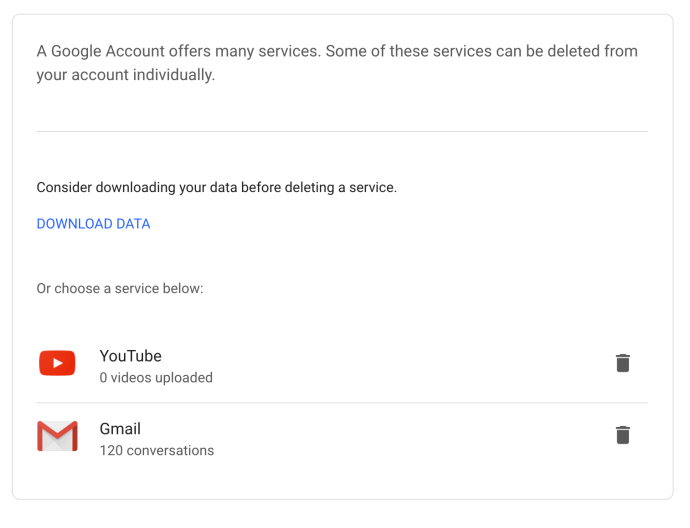
A folytatás előtt egy másik, nem Google-tól származó e-mail címet kell megadnia. Ezzel a nem Gmail-címmel bejelentkezhet más Google-szolgáltatásokba, például a Google Playbe, a Dokumentumokba vagy a Naptárba.
Adja meg a nem Gmail e-mail címét, majd kattintson az Ellenőrző e-mail küldése lehetőségre.
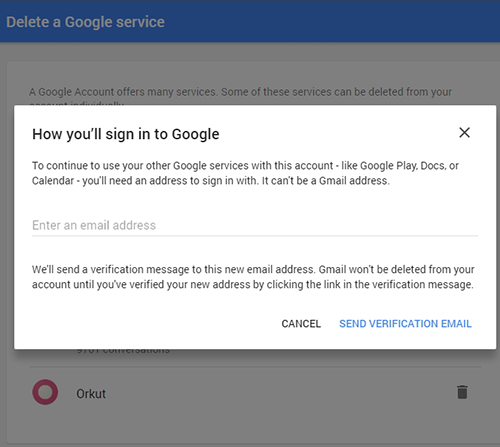
Ellenőrizze a másodlagos e-mail-címét, és nyissa meg a Gmailtől kapott ellenőrző üzenetet. Kattintson a linkre a Gmail-cím eltávolításának folytatásához. Ez a lépés fontos. Gmail-címe nem törlődik, amíg rá nem kattint a linkre.
Megjegyzés: A Gmail törlése előtt letöltheti e-mailjeit a Google-szolgáltatások listájának tetején található „Adatok letöltése” hivatkozásra kattintva. Választhat, hogy letölti-e az összes e-mailt, vagy kiválaszthat bizonyos címkéket. A letöltött fájl MBOX formátumú lesz, és úgy nyitható meg, hogy egy aktív Gmail-fiókot csatlakoztat egy levelezőprogramhoz, például a Thunderbirdhez.
Végül utolsó lépésként kattintson a „Gmail eltávolítása” gombra. Vegye figyelembe, hogy Gmail-címének törlése nem szabadítja fel Google/Gmail-felhasználónevét.
Ha meg szeretné tartani a fiókot, de törölni szeretné a névjegyzékét, olvassa el az Összes Google Gmail-névjegy törlése című részt.
Következő lépések
A jövőben nem regisztrálhat a Gmailre ugyanazzal a felhasználónévvel. Mivel egy Gmail-cím egy Google-fiókhoz is kapcsolódik, a törlés nem törli az adatokat más Google-szolgáltatásokból, például a YouTube-ból, a Google keresési előzményeiből és a Google Drive-ból. Ha nem töltötte le e-mailjeit a fiókból, akkor az összes e-mailje elérhetetlen lesz.
A Gmail-cím törlése után a következő teendő az, hogy frissíteni kell minden olyan dokumentumot, amely esetleg rendelkezik ezzel az e-mail-címmel. Ez magában foglalhatja a névjegykártyákat, az önéletrajzokat, a webhely elérhetőségi adatait és más helyeket, ahol megadta ezt az e-mail-címet, hogy kapcsolatba léphessen Önnel.
Távolítsa el a Gmailt a telefonjáról
Egy másik lépés, amelyet meg kell tennie, hogy törölje a Gmail-fiókját a telefonjáról (ez különösen fontos, ha nem szeretné, hogy a telefonján megjelenjenek a bejelentkezésre kérő előugró ablakok).
Apple- és Android-eszközök esetén lépjen a telefon beállításaihoz, és keresse meg a „Fiókok”-t. Ezt egyszerűen megteheti, ha beírja a „Fiókok” szót a Beállítások keresősávjába.
Keresse meg a fiókot, és koppintson rá. Mind az Android, mind az Apple lehetőséget ad a fiók eltávolítására. Miután megérinti, meg kell erősítenie. A fiók eltűnik a telefon fióklistájáról.
Gyakran Ismételt Kérdések
A TechJunkie-nál sok kérdést kapunk a Gmail és más Google-szolgáltatások használatával kapcsolatban.
Íme a válaszaink a Gmail-fiókok használatával, létrehozásával és törlésével kapcsolatos leggyakrabban feltett kérdésekre.
Törölhetem a Gmail-emet, és továbbra is megtarthatom a Google Dokumentumaimat?
Igen, a fenti utasítások csak az Ön Gmail-fiókjára vonatkoznak. Továbbra is hozzáférhet Google-dokumentumaihoz és mentett Google Suite-adataihoz.
Biztonságos a Gmail?
Mint a legtöbb technológia esetében, a Gmail biztonsága a felhasználótól függ. A kétlépcsős hitelesítés beállítása, a jelszava rendszeres frissítése és a kapcsolattartási adatok naprakészen tartása olyan lépések, amelyeket meg kell tennie a Gmail biztonsága érdekében.
Mi történik, ha valaki e-mailt küld nekem, miután töröltem a fiókomat?
A feladó válasz e-mailt fog kapni arról, hogy az üzenet kézbesíthetetlen. Nem magyarázza meg, hogy miért nem küldték el az e-mailt.
Mi a teendő, ha a Gmail-emet más webhelyekre való bejelentkezéshez használom?
Az e-mail törlése előtt győződjön meg arról, hogy frissítette e-mail címét az összes olyan fiókjában, amelyhez kapcsolódik. Minden oldalra fel kell lépnie, és frissítenie kell az elérhetőségi adatokat.
Mi történik, ha valaki e-mailt küld nekem?
Ha valaki e-mailt küld Önnek, miután követte a fent leírt lépéseket, az „Üzenet kézbesítetlen” értesítéssel figyelmezteti. Mivel a fiók törlése után nem kap értesítést az új üzenetekről, fontos, hogy minden fiókhoz vagy kapcsolattartóhoz frissítse kapcsolatfelvételi adatait, amely az adott címhez kapcsolódik.
Végső gondolatok
Az inaktív e-mail fiókok a hackerek elsődleges célpontjai, és fennáll annak a veszélye, hogy személyes adatait ellopják.
Mint ilyen, ha nem egy adott Gmail-címet használ, akkor az Ön érdeke, hogy megfelelően törölje azt, ahelyett, hogy feltörhetné.
Szerencsére a fent vázolt lépések követésével gyorsan és egyszerűen törölheti a régi és elfelejtett Gmail-címeket.

